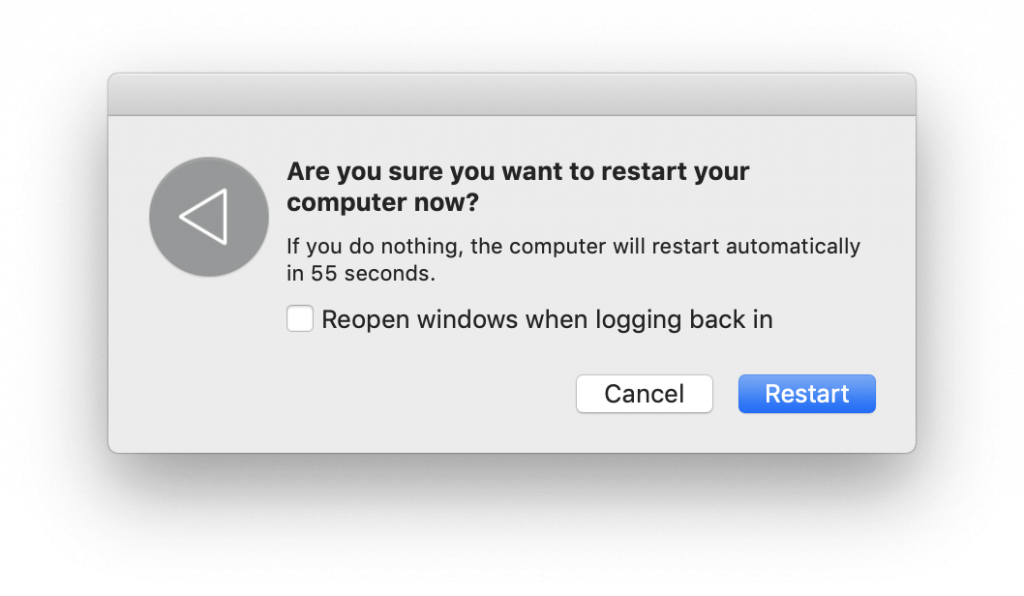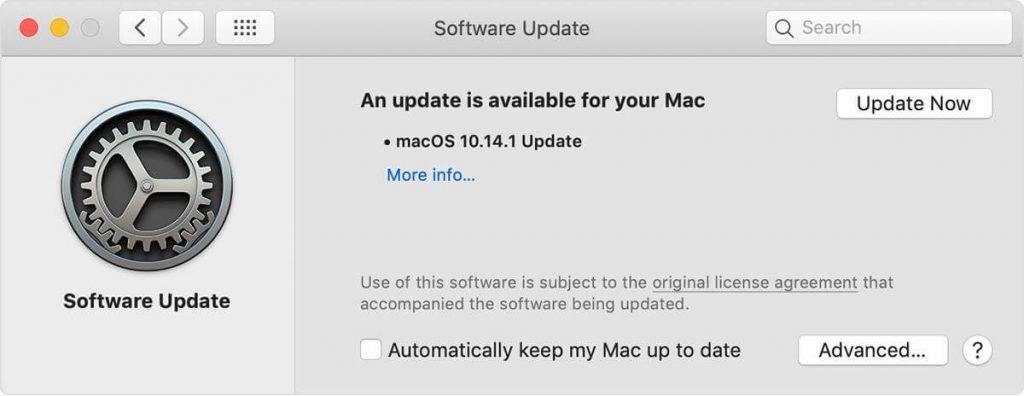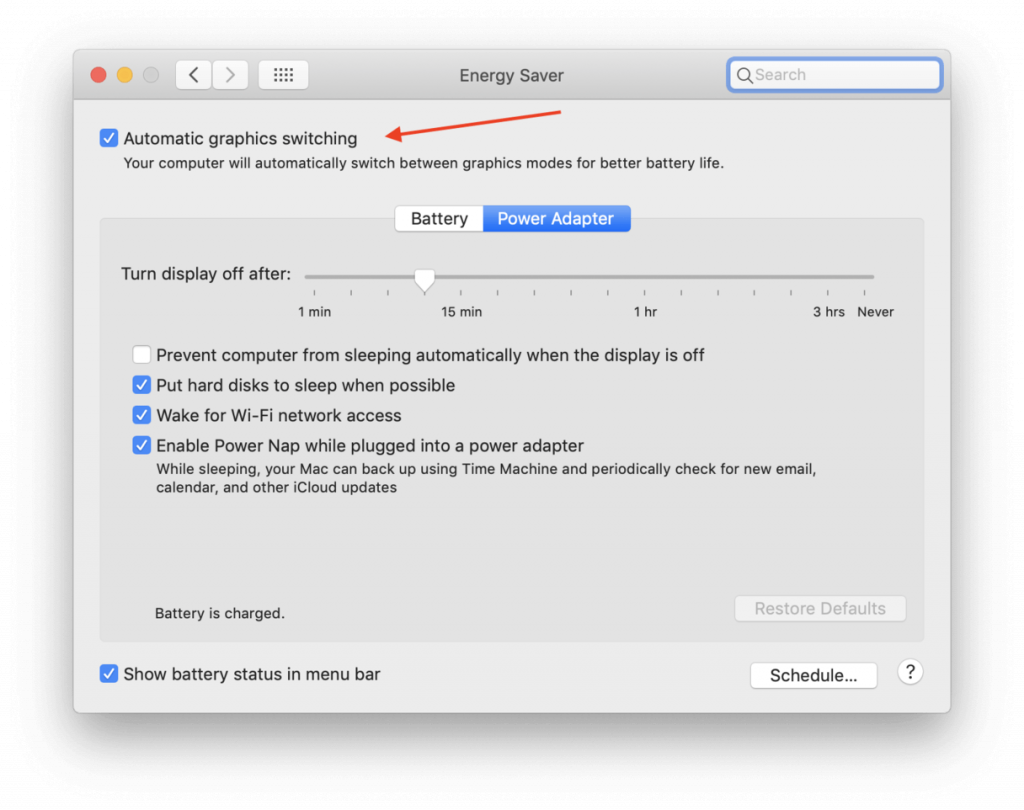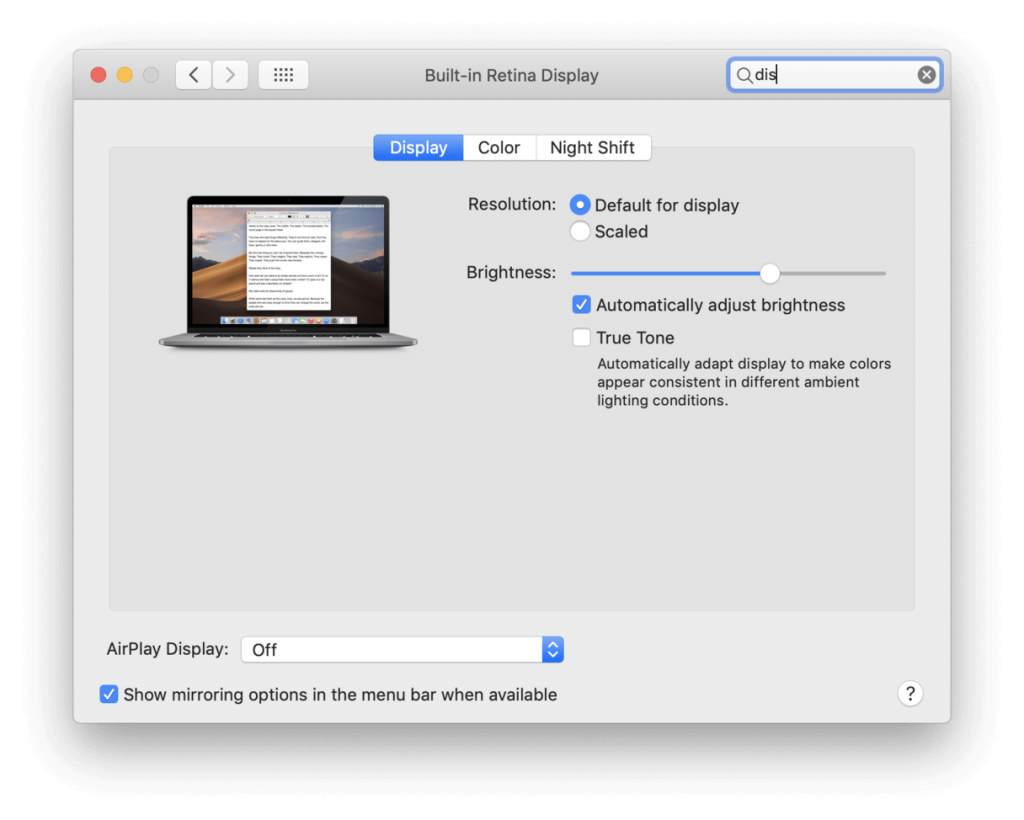Problemi s kvarom zaslona na Macu, MacBooku i iMac-u mogu se pojaviti iz različitih razloga. Evo kako možete popraviti treptanje ili treperenje zaslona.
Prije toga, evo savjeta za vas: preuzmite CleanMyMac X i automatski riješite sve probleme koji uzrokuju probleme s treptanjem zaslona. Ovaj sveobuhvatni alat pomaže u čišćenju predmemorije, smeća sustava, pokretanju skripti za održavanje i čini puno više, a sve to će pomoći prestati treptati zasloni.

Međutim, ako niste zainteresirani za korištenje alata i želite to učiniti sami, izvolite. U ovom smo postu pokrili ručne i automatske načine rješavanja problema s kvarom zaslona na MacBook Pro-u.

Zašto se suočavate s problemom treperenja zaslona?
Bez obzira na vrstu zaslona koju koristite, radi li se o mrežnici ili bez mrežnice, korisnici Maca izvijestili su da se suočavaju s problemima s kvarovima na zaslonu.
Problem je rezultat problema s novim operativnim sustavom i GPU-om. Ponekad se to rješava ažuriranim macOS-om, ali nema štete ako naučite zaobilazno rješenje za rješavanje problema.
Dakle, naučimo kako riješiti probleme s treperenjem, kvarovima ili treptanjem zaslona na Macu.
Pročitajte više: Najbolje aplikacije za čišćenje Maca i softver za optimizaciju
Kako zaustaviti treperenje zaslona na Mac, iMac i MacBook?
Kako svaki Mac različito reagira na hardver i softver, postoje različiti načini za zaustavljanje problema s treptanjem zaslona na Macu. Stoga se isplati isprobati sva rješenja. Ako imate sreće, prvo rješenje riješit će problem treperenja zaslona, no možda ćete ih morati isprobati sve ako postoji problem.
1. Ponovno pokrenite Mac
Koliko god jednostavno zvučalo, ponovno pokretanje sustava u većini slučajeva pomaže riješiti problem, ali većina nas to zaboravi. Dakle, kao prvi korak, ponovno pokrenimo Mac. Da biste to učinili, slijedite dolje navedene korake:
1. Kliknite izbornik Apple > odaberite Restart ili Shut Down.
2. Potvrdite radnju i pričekajte da se ponovno pokrene.
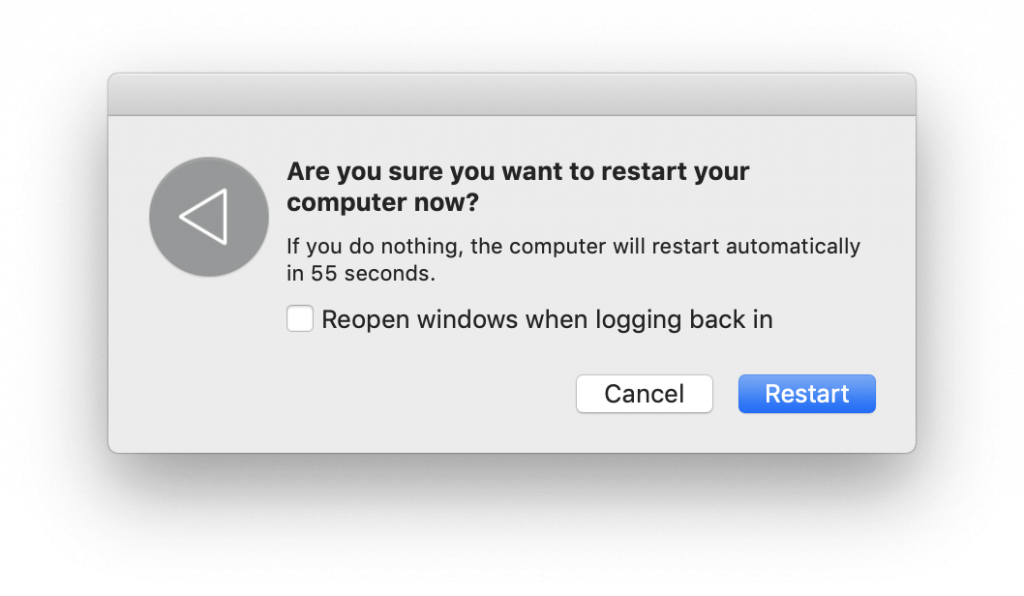
Provjerite je li problem riješen ili ne.
2. Ažurirajte macOS
Ponekad se problemi s treperenjem zaslona na Macu javljaju zbog oštećenih ažuriranja OS-a. Stoga se predlaže ažuriranje na najnoviju verziju. Da biste ažurirali macOS, slijedite korake u nastavku:
Prije ažuriranja macOS-a predlažemo sigurnosno kopiranje podataka.
1. Kliknite Apple Menu > System Preferences > Software Update.
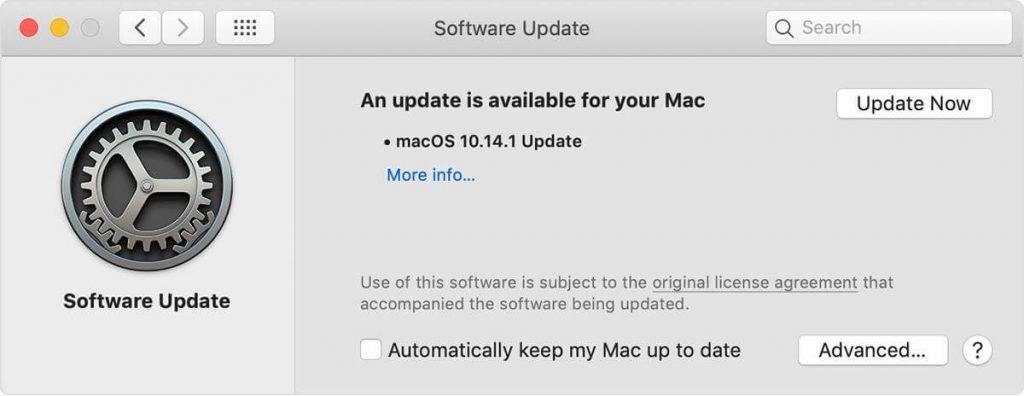
2. Ako je ažuriranje dostupno, vidjet ćete informacije. Da biste ažurirali macOS, kliknite Ažuriraj sada i slijedite upute na zaslonu.
Napomena: Ako želite vidjeti pojedinosti o svakom ažuriranju, kliknite Više informacija... ovdje, dobit ćete sve informacije o određenim ažuriranjima.
3. Kada završite, vaš Mac će se ponovno pokrenuti. Sada provjerite treba li riješiti problem treptanja zaslona. Međutim, ako nijedan od koraka do sada nije pomogao, pokušajte upotrijebiti sljedeće popravke.
3. Resetirajte PRAM (ili NVRAM)
PRAM ili NVRAM nepromjenjiva memorija slučajnog pristupa mala je memorija koju Mac koristi za pohranjivanje određenih postavki i pristup njima. Kada zastari ili zatrpa, možete se suočiti s problemima s treperenjem zaslona. Da biste to riješili, predlažemo resetiranje PRAM-a. Da biste to učinili, slijedite dolje navedene korake:
1. Isključite Mac
2. Sada ponovno pokrenite uređaj i pritisnite tipke P+ R+ Command Option zajedno na 20 sekundi.
3. Ovo će resetirati PRAM (ili NVRAM) resetiranje.
4. Sada se više ne biste trebali suočavati s tim problemom.
Međutim, ako to ne pomogne, prijeđimo na sljedeći korak.
4. Podesite postavke za uštedu energije
Ako koristite MacBook Pro, ponekad treperenje zaslona na njemu nastaje zbog toga što Energy Saver radi neprikladno. Da biste to riješili, onemogućite "Automatsko prebacivanje grafike" ovo će zaustaviti Mac od prebacivanja između različitih grafičkih čipova. Da biste to učinili, slijedite dolje navedene korake:
1. Apple Menu > System Preferences > Energy Saver.
2. Poništite okvir pored "Automatsko prebacivanje grafike".
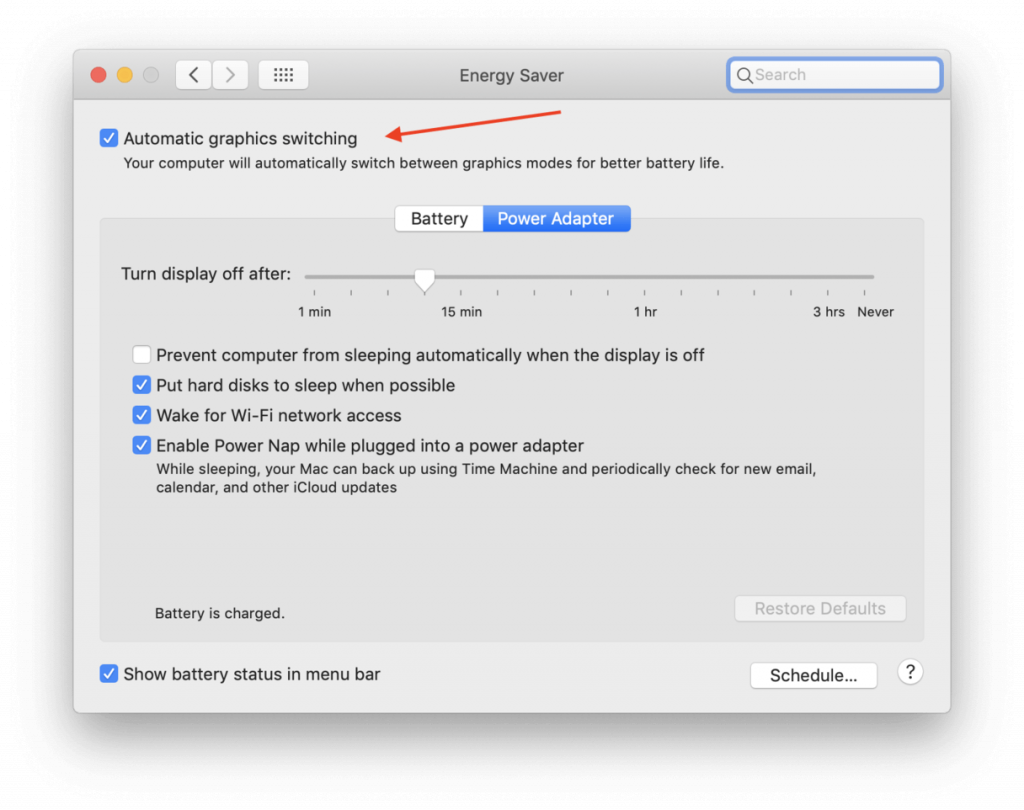
3. Ponovno pokrenite računalo i provjerite je li zaslon MacBooka prestao bljeskati ili ne.
5. Očistite junk datoteke i neželjenu cache datoteku
Neželjeni podaci, neželjene datoteke , pa čak i predmemorija aplikacija i korisnika također dovode do problema s treperenjem zaslona. Da biste se riješili tih podataka, predlažemo korištenje aplikacije koja pomaže očistiti pretrpane podatke koji oštećuju performanse sustava.
1. Preuzmite, instalirajte i pokrenite CleanMyMac X.

2. Kliknite karticu System Junk i pokrenite skeniranje. Pričekajte da se završi.
3. Nećete vidjeti sve otkrivene bezvrijedne datoteke, odabrati ih i izbrisati sve podatke.
4. Uz to, jednim klikom pokrenite Smart Scan i očistite neželjene datoteke, provjerite ima li u sustavu zlonamjernog softvera i drugih prijetnji.
5. Ponovno pokrenite Mac; sada biste trebali doživjeti poboljšanje performansi i više se ne bi trebali pojaviti problemi s treptanjem zaslona na Macu, iMac-u ili MacBook-u.
6. Pokrenite skripte za održavanje
Koristeći Skripte za održavanje, možete popraviti različite kvarove i nepodudarnosti sustava. Da biste ih pokrenuli, predlažemo korištenje CleanMyMac X. To će pomoći zaustaviti kvar na zaslonu na Macu. Da biste ga pokrenuli, slijedite dolje navedene korake:
1. Preuzmite, instalirajte i pokrenite CleanMyMac X

2. Idite na modul za održavanje.
3. Odaberite Maintenance Scripts i pokrenite je.
4. Kada završite, ponovno pokrenite Mac kako biste primijenili promjene i vidjeli je li treperenje zaslona prestalo ili ne na MacBooku, iMac-u i Macu.
Kombiniranjem nekoliko popravaka kao što su pokretanje skripti za održavanje, brisanje neželjenih datoteka, datoteka predmemorije, uklanjanje zlonamjernog softvera pomaže riješiti nekoliko problema. Da biste sve ove radnje izvršili jednim klikom, isprobajte CleanMyMac X. Ovaj alat će brzo riješiti sve vaše probleme.
7. Pokrenite Mac u sigurnom načinu rada
Često usluge trećih strana utječu na parametre zaslona. Stoga kako biste bili sigurni da problemi na zaslonu nisu uzrokovani njima, pokušajte pokrenuti Mac u sigurnom načinu rada . Da biste to učinili, slijedite dolje navedene korake:
1. Isključite Mac.
2. Ponovno ga pokrenite i držite tipku Shift; držite ga pritisnutim dok ne vidite zaslon za prijavu.
3. Ovo će pokrenuti Mac u sigurnom načinu rada.
Sada pogledajte nastavlja li se treperenje zaslona ili je prestalo. Ako ni ovo ne pomogne, a koristite Mac 2018, slijedite noviji korak.
8. Onemogućite True Tone
Tehnologija True Tone koja se nudi u Macu 2018. i novijim verzijama čini da boje vašeg zaslona izgledaju prirodnije. Ali ponekad stvara probleme s bljeskanjem zaslona na Macu, iMac-u i MacBook-u. Da biste to riješili, slijedite korake u nastavku:
- Kliknite Appleov izbornik > Postavke sustava > Zasloni.
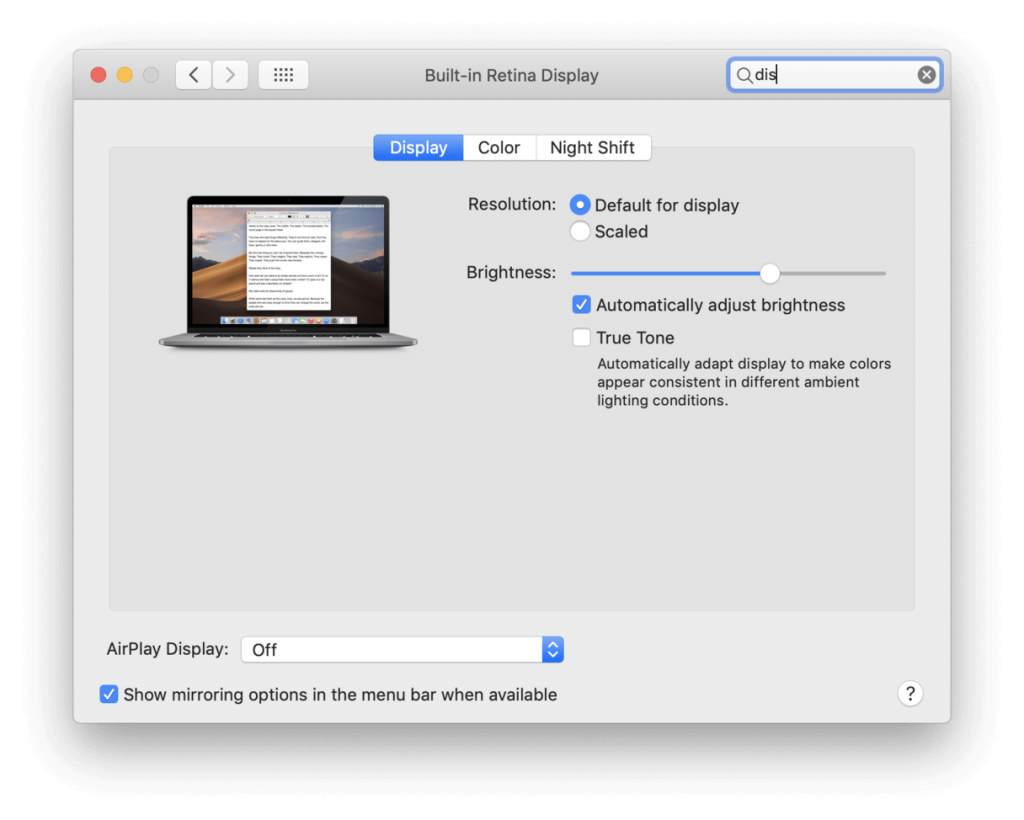
- Poništite okvir True Tone.
Treptanje zaslona sada bi trebalo prestati.
Koristeći gore objašnjene korake, možete riješiti probleme s bljeskanjem zaslona na MacBooku, iMac-u i Macu. Neki od vas će možda morati slijediti sve korake, dok bi nekome korak odgovarao. Međutim, ako ste među rijetkim nesretnicima, evo rješenja za vas, pokušajte promijeniti razlučivost zaslona. Za to kliknite Apple Menu > System Preferences > Go to Displays i promijenite postavke rezolucije.
Pokušajte isključiti zadanu opciju i provjerite pomaže li to popraviti treptanje zaslona na MacBooku. Obavijestite nas koja metoda pomaže u rješavanju problema s treperenjem zaslona na Macu.
Često postavljana pitanja
Zašto zaslon mog MacBooka treperi?
Ponekad se zbog problema sa softverom možete suočiti s problemima s treptanjem zaslona. Da biste to riješili, predlažemo zatvaranje svih nepoznatih procesa. Za ovo pokretanje, Prati aktivnost i izađi iz svih neželjenih procesa. Osim toga, koristite CleanMyMac X za čišćenje bezvrijednih datoteka, neželjenih podataka, datoteka predmemorije i rješavanje drugih problema koji mogu uzrokovati treperenje zaslona.